
Michael Fisher
0
3642
601
Todos hemos estado allí. Cada computadora tiene este problema. Ya sea que use una Mac, PC o Linux; su sistema, en un momento dado, comenzará a sentirse lento y menos receptivo. Para Macs, el síntoma cada vez más popular es el cursor de espera giratorio, también conocido como el molinete giratorio o, lo que es más inquietante, ¡la bola de la playa giratoria de la muerte! Por lo general, si está ejecutando un sistema muy antiguo, una simple actualización de hardware resolverá el problema. La mayoría de las veces, esto implica comprar un disco duro más grande y rápido o agregar más memoria.
La mayoría de las veces, todo lo que tu Mac probablemente necesita es algo de mantenimiento. Aquí hay algunos consejos para Mac para optimizar su Mac y mantener el sistema funcionando de manera saludable.
1. Salga de las aplicaciones inactivas
Probablemente una de las causas más olvidadas de una desaceleración es ejecutar una aplicación en segundo plano sin saberlo. A veces, esto también me sucede a mí: no puedo decirte cuántas veces dejé Photoshop funcionando por accidente..
Las aplicaciones que se ejecutan en segundo plano usan memoria incluso si están inactivas, lo que priva al sistema operativo. Por lo tanto, obligándolo a usar el espacio disponible en el disco duro como memoria virtual; conduciendo a una cantidad excesiva de paginas y ralentizaciones. Esto también pone tensión innecesaria en su disco duro, especialmente si se está quedando sin espacio libre.

Por lo tanto, esté atento al Dock para aplicaciones que no deberían estar ejecutándose. Sea frugal con el uso de su memoria y notará una diferencia en el rendimiento del sistema..
2. Deshabilitar el tablero
Si apenas utiliza widgets, debe deshabilitar el Panel para evitar que se carguen. Cuanta menos memoria tenga de sobra, más razones tendrá para hacerlo..
Deshabilitar el Tablero requiere el uso de Terminal. Antes de asustarse, relájese. No es tan dificil.
Inicie Terminal desde Aplicaciones> Utilidades> Terminal.app. Copia y pega esta línea de código en la Terminal y presiona Enter:
los valores predeterminados escriben com.apple.dashboard mcx-disabled -boolean YES
No salgas de la Terminal todavía. El Dock debe reiniciarse para que este hack funcione. Copie y pegue esta línea de código para reiniciar el Dock y luego presione Intro:
Killall Dock

Puede salir de la Terminal ahora presionando Comando + Q. Con el Tablero deshabilitado, no sucederá nada cuando presione el botón dedicado del Tablero (F4), presione F12 o haga clic en el icono de acoplamiento del Tablero; evitando que los widgets se inicien y acaparen una memoria preciosa.
Para volver a habilitar el Panel, copie y pegue este código en la Terminal y presione Entrar:
los valores predeterminados escriben com.apple.dashboard mcx-disabled -boolean NO
Luego, reinicie el Dock usando el código anterior.
3. Mire las preferencias
Hay muchas cosas que puede hacer dentro de Preferencia del sistema para asegurarse de que su Mac funcione de la mejor manera posible. Para empezar, puede echar un vistazo a su lista de aplicaciones que se inician automáticamente al iniciar sesión. Puede encontrarlo en Configuración de cuentas y luego presionar la pestaña 'Elementos de inicio de sesión'. He enumerado este consejo en un artículo anterior Cómo acelerar su computadora Mac sin gastar efectivo Cómo acelerar su computadora Mac sin gastar efectivo, pero no puedo enfatizar lo importante que es. Las aplicaciones que se inician cuando tu Mac se enciende prolongan el tiempo de inicio y ocupan memoria. Mantenga esta lista delgada y media.
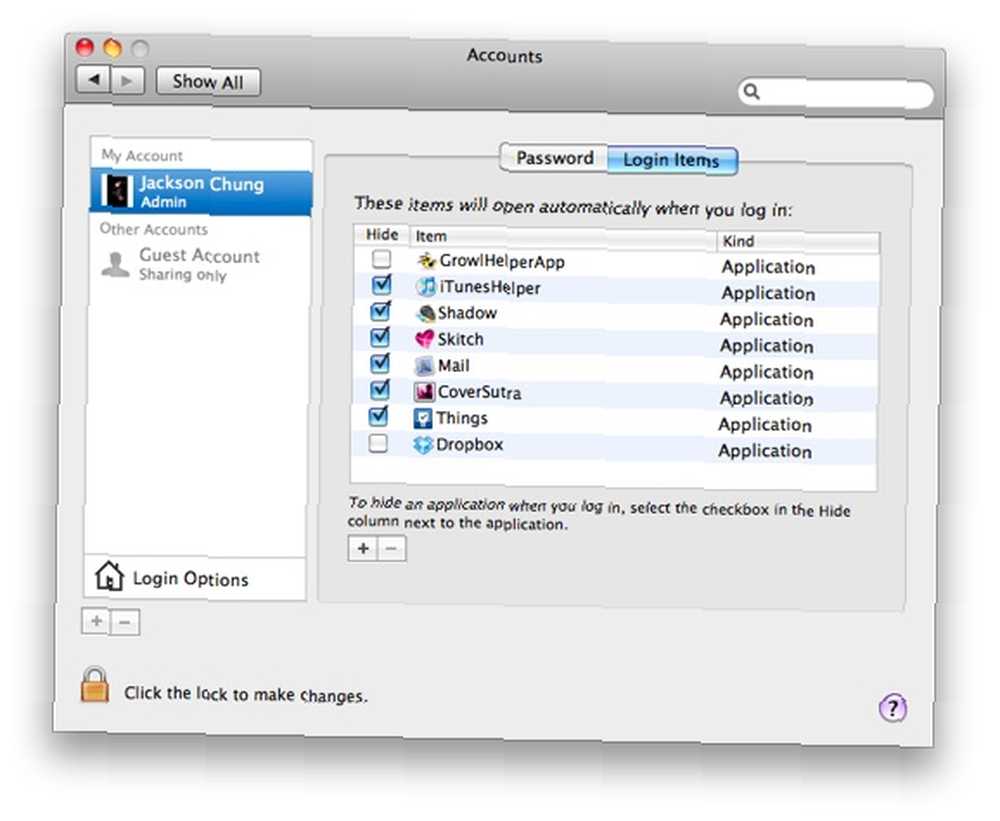
Luego, pase un tiempo examinando otras opciones y evalúe si son absolutamente esenciales para ejecutar. Por ejemplo, si no usa Bluetooth, asegúrese de desactivarlo. Habilitar el uso compartido de archivos muestra que eres generoso y amable, pero es un problema para tu disco duro, especialmente si estás compartiendo la carpeta Películas. Hacer que alguien transmita películas desde tu Mac mientras intenta ejecutar Photoshop es bueno, a falta de una mejor palabra, peligroso. Mi consejo es deshabilitar el uso compartido de archivos y otras opciones innecesarias de uso compartido, y volver a usar un pendrive para compartir archivos.
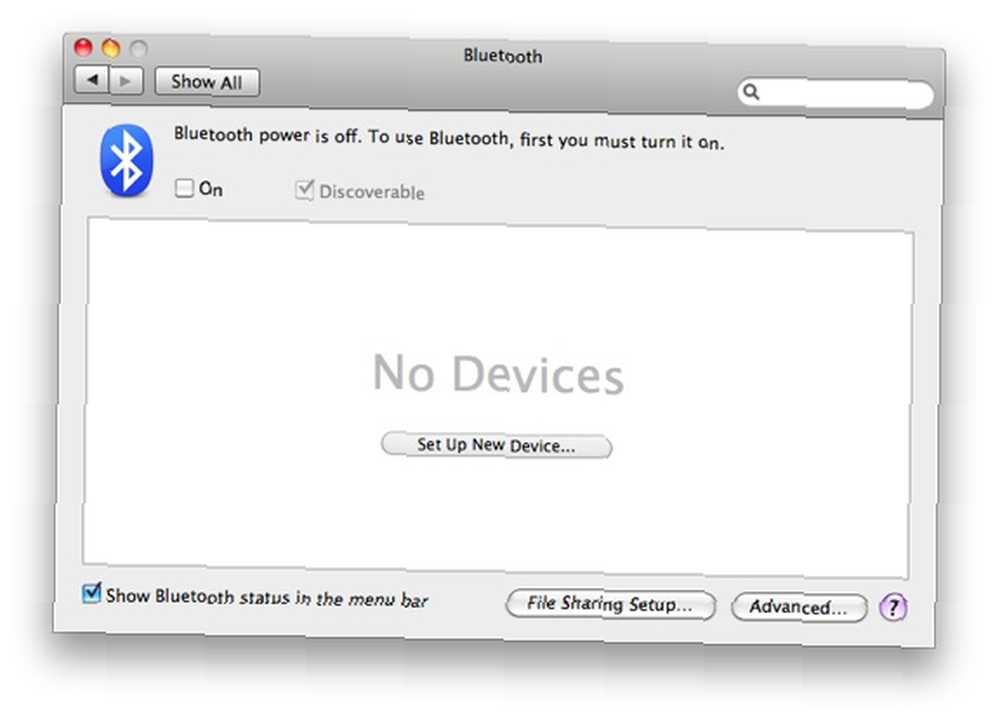
Un último consejo sobre las preferencias del sistema. Después de usar su Mac por un tiempo, debe haber una carga de paneles de preferencias instalados. Se enumeran en la sección 'Otros'. Eche un vistazo a lo que está instalado y si es necesario o no. Los paneles de preferencias se cargan durante el inicio y también ocupan memoria. Si encuentra algo que considera no esencial, haga clic derecho sobre él y elimínelo.
4. Haz espacio para respirar
El espacio en el disco duro no solo sirve para almacenar archivos. He visto a algunas personas llenar sus discos duros hasta el borde. Mac OS X requiere que al menos el 20% del disco duro esté libre para funcionar sin problemas. Utiliza este espacio para intercambiar memoria con la RAM (paginación), escribir archivos del sistema y otros archivos temporales. Al dejar OS X muy poco espacio libre, está ahogando el sistema, metafóricamente hablando.
¿Cómo puede liberar espacio en disco usado? Ejecute un inventario y elimine las aplicaciones que casi nunca usa. Tomemos iDVD y Garageband, por ejemplo, ya que usa espacio libre en gigabytes. Si no usa estas aplicaciones con frecuencia, elimínelas; siempre puede reinstalarlas desde el disco de instalación de OS X.
Compre un disco duro externo y almacene sus archivos de películas grandes allí en lugar de ocupar el espacio en el disco duro primario (del sistema).
También puede usar aplicaciones como Filelight (enlace de descarga directa, compatible con Snow Leopard), GrandPerspective u OmniDiskSweeper para mostrar el uso de su disco duro en una interfaz gráfica fácil de digerir y encontrar al culpable que está acaparando su valioso espacio en el disco.
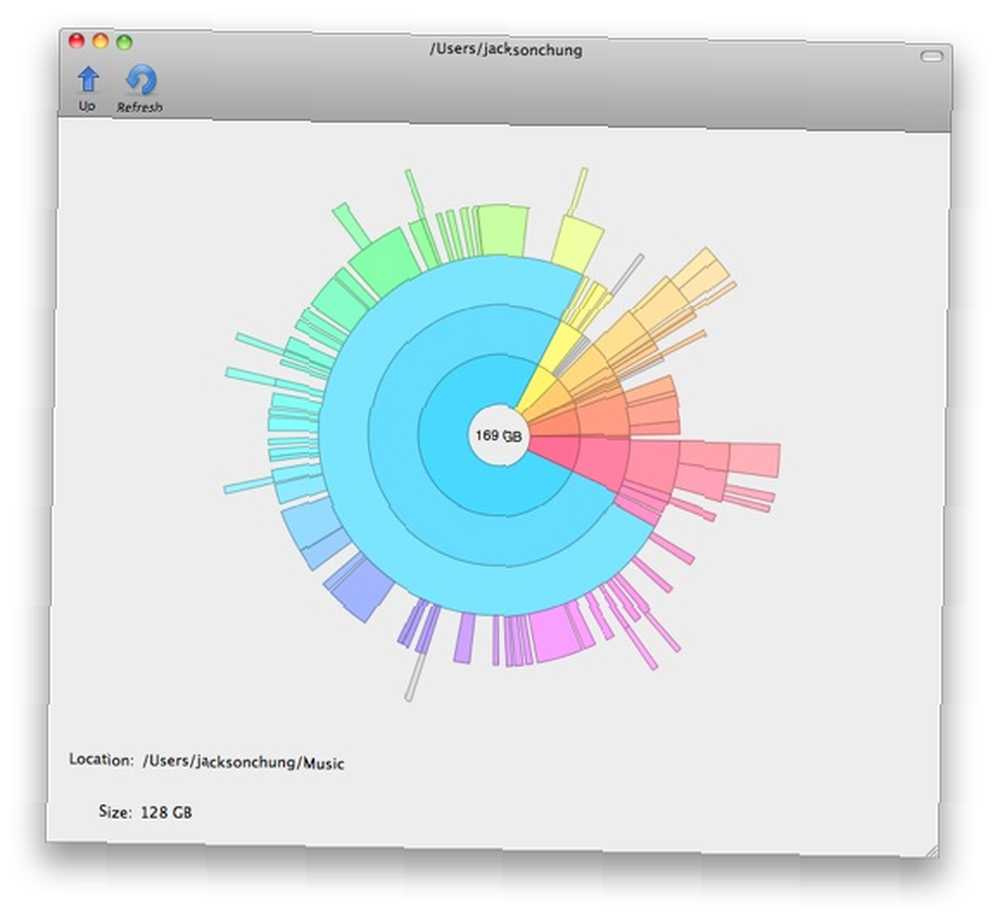
5. Actualización frecuente
La actualización de su sistema puede ser problemática para ciertos usuarios, especialmente cuando se trata de reiniciar. Debe darse a conocer que Apple lanza actualizaciones para corregir errores y posibles errores que pueden dañar el sistema. Ocasionalmente, se emiten actualizaciones de rendimiento para abordar problemas relacionados con el funcionamiento incorrecto del hardware como este, por ejemplo, que se desarrolló para reparar las paradas del disco duro en Mac que ejecutan Leopard y Snow Leopard.
Para escanear su Mac en busca de actualizaciones disponibles, ejecute Actualización de software desde el menú Apple en la barra de menú.
Así que ahí lo tenemos, cinco consejos de Mac (que se pasan por alto con frecuencia) para mantener su Mac optimizado y funcionando sin problemas. Espero que esto ayude a resolver el terrible síndrome del beachball giratorio de la muerte.
¿Con qué frecuencia ejecutas tareas de mantenimiento en tu Mac? ¿Tiene algún otro consejo para mantener OS X funcionando de manera eficiente? Anótalos en los comentarios, me encantaría escuchar tus ideas.
Crédito de imagen: maczydeco











